WinRAR如何分卷压缩?WinRAR分卷压缩的步骤
更新时间:2023-09-19 07:05:05作者:bianji
具体操作如下:
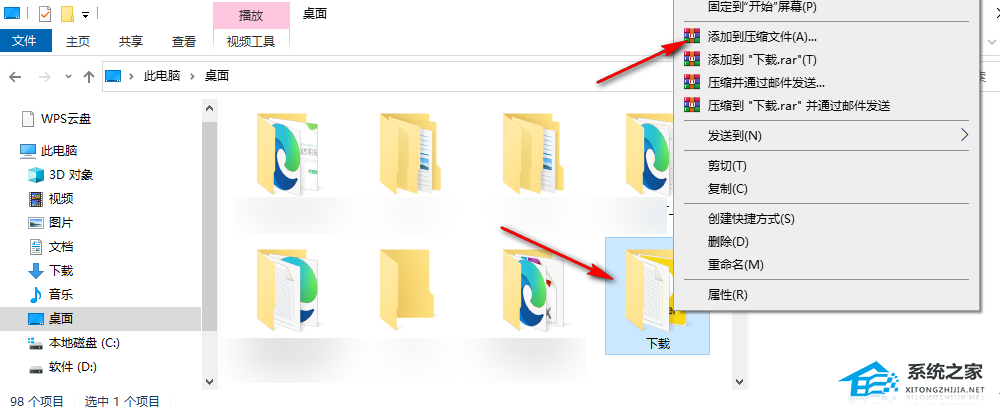
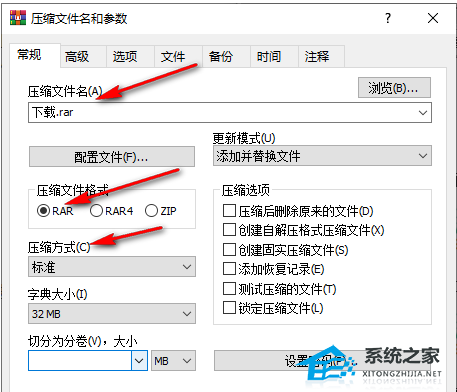
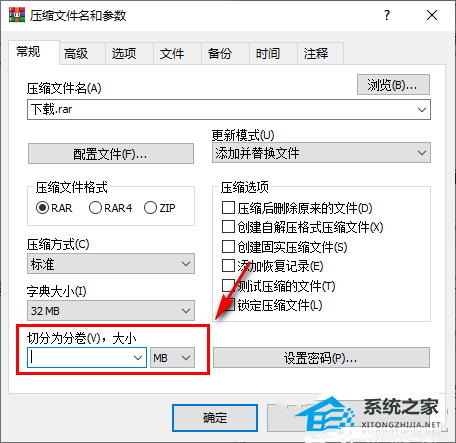
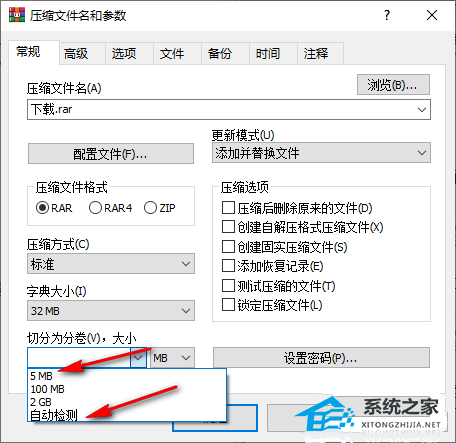

1、我们先在电脑中找到自己想要压缩的文件,右键单击该文件,然后选择“添加到压缩文件”选项。
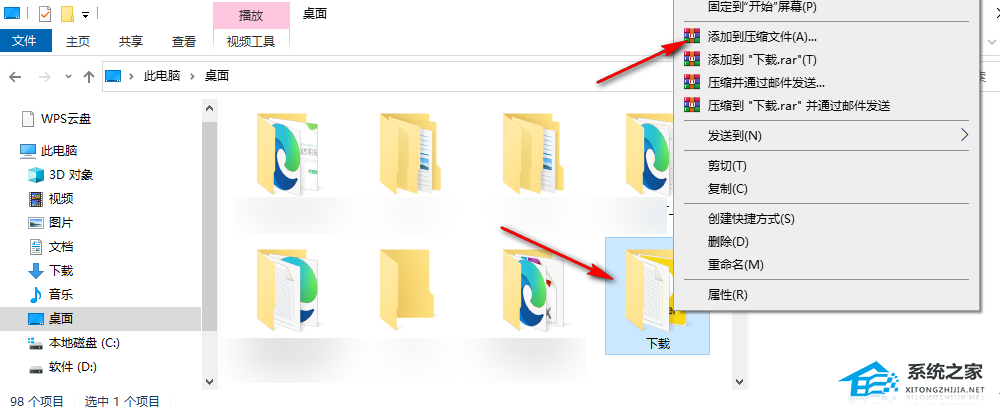
2、进入winrar的压缩文件名和参数设置页面之后,我们在该页面中首先输入压缩的文件名,然后设置好压缩文件格式以及压缩方式。
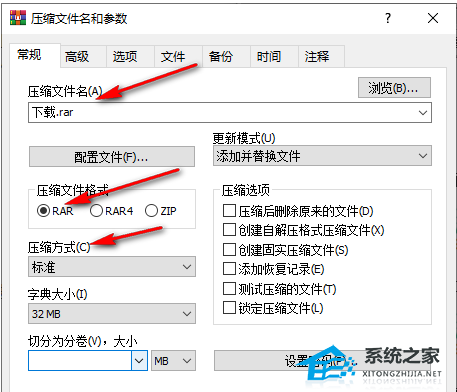
3、接着我们在页面中找打“切分为卷”选项,点击打开该选项就能进行分卷设置了。
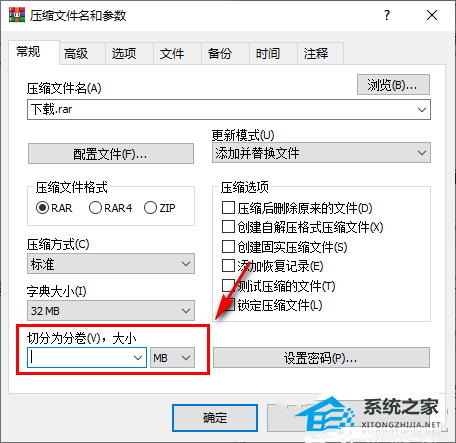
4、打开分卷选项之后,我们在下拉列表中根据文件的大小来选择分卷大小,也可以直接点击“自动检测”选项,设置完成之后直接点击“确定”选项开始分卷压缩即可。
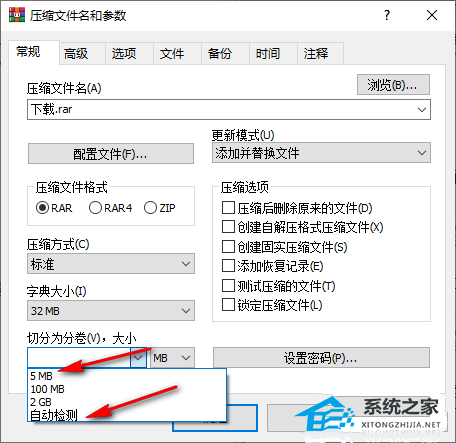
5、分卷压缩完成之后,我们在设置的保存文件夹中就能看到分卷压缩完成的压缩包了。

WinRAR如何分卷压缩?WinRAR分卷压缩的步骤相关教程
- WinRAR如何分卷压缩?WinRAR分卷压缩的步骤
- win7系统如何用winrar分卷压缩来压缩文件
- winrar怎样压缩得小 winrar如何压缩文件到最小
- 360压缩和winrar哪个好用?360压缩和WinRAR区别对比
- WinRAR怎么压缩文件到最小?RAR压缩怎么体积最小?
- WinRAR怎么压缩文件到最小?RAR压缩怎么体积最小?
- 远程差分压缩的用处是什么?Win10要如何开启或者关闭远程差分压缩?
- 远程差分压缩的用处是什么?Win10要如何开启或者关闭远程差分压缩?
- 远程差分压缩的用处是什么?Win10要如何开启或者关闭远程差分压缩?
- 远程差分压缩的用处是什么?Win10要如何开启或者关闭远程差分压缩?
- 5.6.3737 官方版
- 5.6.3737 官方版
- Win7安装声卡驱动还是没有声音怎么办 Win7声卡驱动怎么卸载重装
- Win7如何取消非活动时以透明状态显示语言栏 Win7取消透明状态方法
- Windows11怎么下载安装PowerToys Windows11安装PowerToys方法教程
- 如何用腾讯电脑管家进行指定位置杀毒图解

